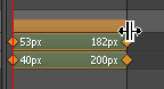Trabajar con fotogramas clave y secuencias de animación en animado borde
Obtener una manija en trabajar con fotogramas clave y secuencias de animación en Adobe Edge Animate y entonces usted puede crearlos y editarlos para hacer lo que quieras. Aquí aprenderá cómo hacer lo siguiente:
Conteúdo
Selección de fotogramas clave: Después de crear fotogramas clave, puede seleccionarlos para que pueda editarlos.
Fotogramas clave Edición: Después de crear un fotograma clave y, a continuación, seleccionar, puede editarlo.
Selección de secuencias
Después de crear fotogramas clave y secuencias de animación, es posible que desee seleccionarlos para que puedas editarlos. Usted tiene varias maneras que usted puede seleccionar fotogramas clave.
Coloque el cursor sobre la barra superior (también llamado el barra de resumen). Cuando el cursor se convierte en la forma de una mano, como se muestra, puede hacer clic para seleccionar todas las secuencias de animación asociados.
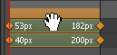 Seleccionar fotogramas clave y secuencias de animación haciendo clic en la barra de resumen.
Seleccionar fotogramas clave y secuencias de animación haciendo clic en la barra de resumen.Seleccionar fotogramas clave haciendo clic y arrastrando con el ratón.
Puede seleccionar varios fotogramas clave a la vez.
Mantenga pulsada la tecla Mayús mientras hace clic en diferentes fotogramas clave para seleccionar más de uno a la vez.
Edge Animate también le permite seleccionar sólo una secuencia de animación haciendo clic en una barra de color específico. Puede editar las secuencias de animación y fotogramas clave después de haberlos seleccionado.
Edición de secuencias
Adobe Edge Animate CC proporciona un medio fácil, no sólo para mover los fotogramas clave y secuencias de animación, pero se puede acortar o alargar ellos también.
Mover secuencias
Para mover fotogramas clave y animación secuencias ya sea hacia arriba o hacia abajo de la línea de tiempo, sólo tiene que seleccionar la barra de un código de colores y arrástrelo manteniendo el botón izquierdo del ratón pulsado.
Puede mover varios fotogramas clave de la misma manera. Para seleccionar más de un fotograma clave a la vez, mantenga presionada la tecla Mayús mientras hace clic en diferentes fotogramas clave.
Alargando o acortando las secuencias
No sólo se puede mover en el fotograma clave aparece en la línea de tiempo, también se puede alargar o acortar el fotograma clave para que la animación tiene un tiempo más largo o más corto para jugar.
Para alargar el fotograma clave, mueva el cursor del ratón a cualquier extremo del fotograma clave hasta que el cursor se convierte en una línea de doble flechas (ver esta figura). Después, simplemente haga clic y arrastre.